win10 64位系统安装的步骤教程
- 分类:Win10 教程 回答于: 2021年09月14日 08:38:00
虽然现在windows7系统已经占据半壁江山,但使用win10 64位系统的网友也非常多。小编也在朋友的推荐下使用windows1064位系统。发现win10 64位确实非常棒,所以今天小编来跟大家说说win10 64位系统安装的步骤教程,大家一起来看看吧。
1、我们将系统之家重装软件下载好并打开。然后选择在线重装系统。
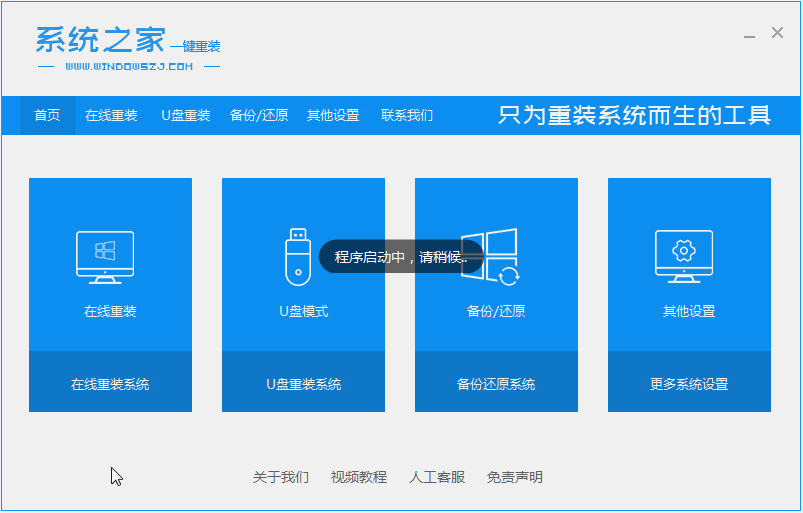
2、接下来我们选择好系统版本,选择安装此系统,需要注意的是我们在下载安装之前要关闭电脑杀毒软件,避免其影响网速。
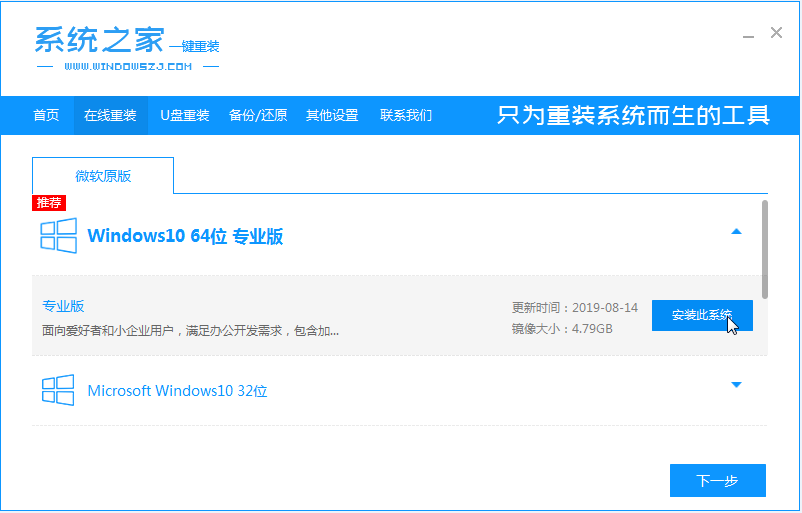
3、接下来我们耐心等待系统的下载。
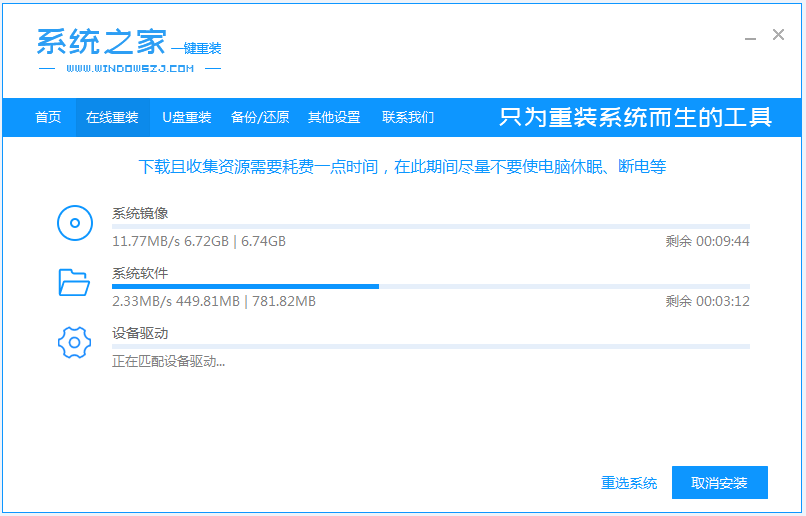
4、下载好之后我们需要立即重启电脑。
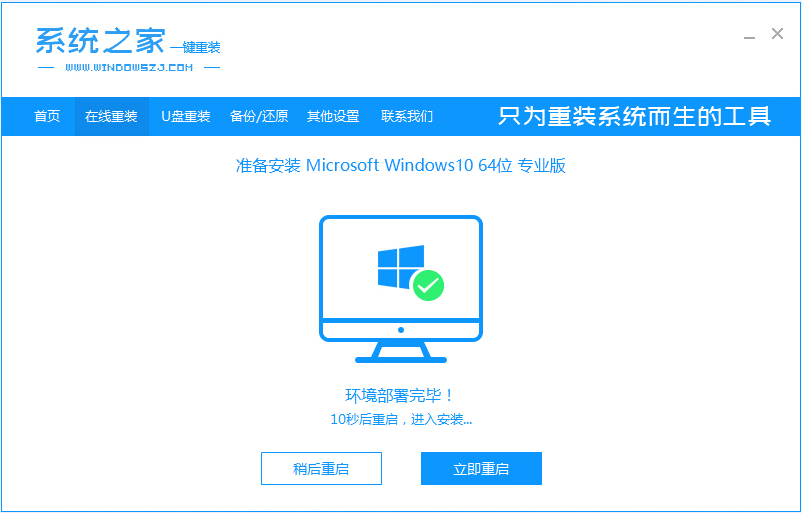
5、接下来我们会进入到windows启动管理器界面,选择第二个进去pe系统安装界面。
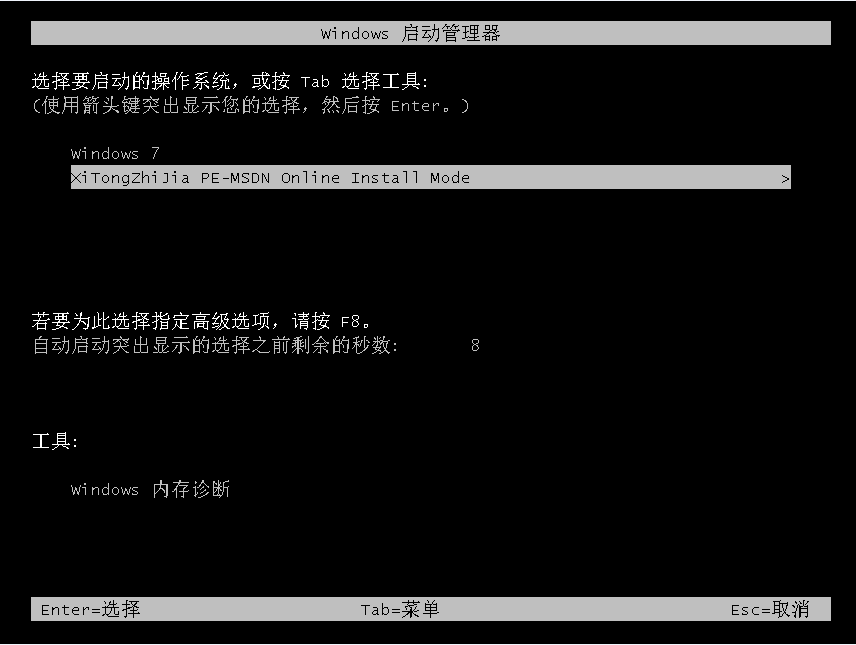
6、接下来我们会返回到pe系统,打开系统之家装机工具界面继续进行安装。
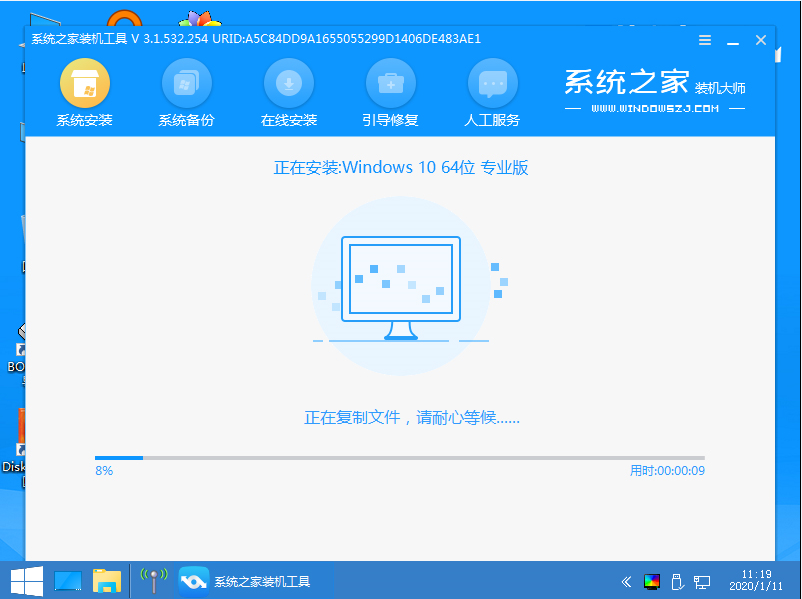
7、安装完成之后我们需要再次重启电脑。
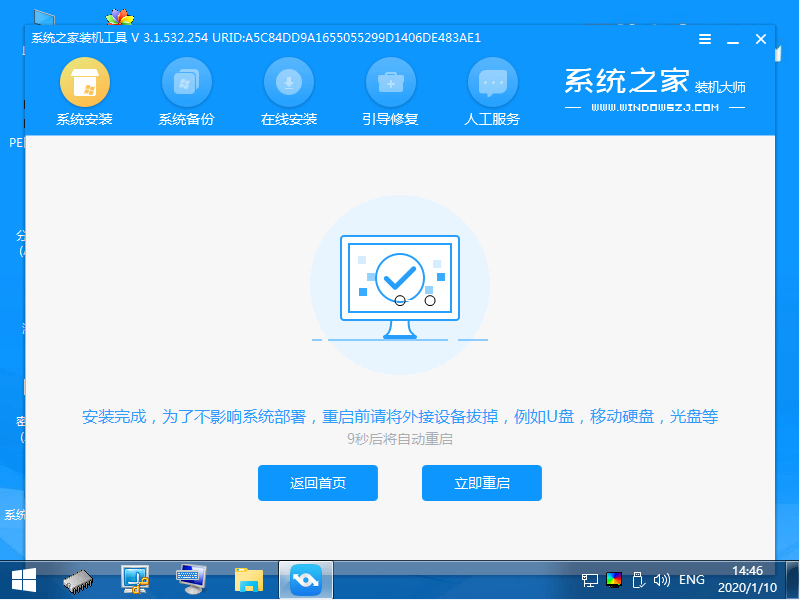
8、接下来重启完电脑之后我们就进入到新系统啦。

以上就是win10 64位系统安装的步骤教程啦,希望能帮助到大家。
 有用
79
有用
79


 小白系统
小白系统


 1000
1000 1000
1000 1000
1000 1000
1000 1000
1000 1000
1000 1000
1000 1000
1000 1000
1000 1000
1000猜您喜欢
- 细说苹果电脑怎么装windows10系统..2019/01/03
- ROG电脑一键重装系统win10教程..2019/11/21
- 注册表编辑器,小编教你注册表编辑器..2018/04/13
- uefi u盘安装win10步骤2022/06/19
- 如何自己安装Win10系统2024/01/03
- 示例win10提示“我们只收集某些错误信..2019/03/12
相关推荐
- windows操作系统10怎么安装2022/12/23
- 教你电脑时间同步出错怎么办..2018/12/14
- 小编教你win10非常卡怎么办2019/05/27
- 小白系统windows10系统激活步骤..2022/10/20
- Win10系统自己装,详细教程2023/11/28
- win10安装失败无法进入系统怎么办..2022/07/20




















 关注微信公众号
关注微信公众号





